怎么批量删除Excel中数字前的特殊符号?Excel打开后灰色不显示内容怎么办?

怎么批量删除Excel中数字前的特殊符号?
第一种情况:
平时遇到的比较多些,这种情况也是最好解决的,如下图所示数字位数比较少的情况。
如果出现如上图所示的情况去除数字前面的#号,可按下面方法操作解决:
(1)首先打开一个要编辑的excel工作表,选中要清除符号所在的列, 再点击开始菜单下的查找工具。
(2)然后在弹出的菜单上面单击替换
(3)在弹出的替换窗口中,给查找内容里面输入要去除的符号“#”,然后再点击全部替换按钮。
(4)点击全部替换按钮后,此时表格里数据前面的#号就被去除了。
第二种情况:
如果数字位数比较多,整个数字当超过单元格宽度时,如果还按第一种的方法来操作,出来会变为科学计数法的形式。如果不想以科学计数法的形式显示,要不给单元格拉宽,要不在替换时给替换成‘ 单引号,这样就解决了,下面我给再演示一下。
打开一个excel工作表,选中要修改的列,然后按“Ctrl+H”快捷键打开替换窗口,再查找#号做全部替换如下图所示。
由于整个数字比单元格宽,所以出来是以科学计数法显示如下图所示。
此时如果我们给所在数列的单元格宽度拉宽,数字将回到正常显示的情况如下图所示。
如果由于某种原因单元格的宽度不能再拉宽,那也可以把#号替换成单引号,我们再看一下效果如下图所示。
替换成单引号后,也就是把原来的数字类型转换成了文本类型,虽然看着可以了,但是弊端是当发生计算时有可能出现错误情况,所以使用时根据情况来选用就行了。
第三种情况:
只因为有了第二种替换成单引号的那种方法,这样也就造成了有些用户要去掉数字前面的单引号的情况。单引号的去除和别的不一样,用简单的查找替换是无法去掉的,因为当你查找单引号时里面根据都查不到,所以根据无法替换。这里数字前的单引号也就是把数字类型转换成文档类型了,从这一点反向理解只要现在再把文档类型转换成数字类型就行了,这也是一种方法。以下图所示,当我们选中这列数字时前面会有黄色感叹号,
点击叹号后,再点击弹出菜单上面的转换为数字就可以把这列数字前面的单引号去掉了,前提条件是单元格的宽度要宽于数字的宽度哦!
第四种情况:
使用Excel数据分列功能去除前面的单引号,方法如下所示。
(1)选中此列数据,点击数据菜单下面的分列工具,再选择【分隔符号】,接着击【下一步】
(2)然后勾选【其他】,在文本识别符号中,选【{无}】,点击【下一步】
(3)最后在列数据类型选择【常规】,点击【完成】即可
(4)点击完成后,此时数字前符号去除完成。
Excel打开后灰色不显示内容怎么办?
打开Excel表格,可以看到表格一片灰色,不显示任何内容。
点击表格顶部的【视图】。
选择【视图】下的【取消隐藏】。
选择需要取消隐藏的工作表,点击【确定】。
此时工作表就显示内容了。


















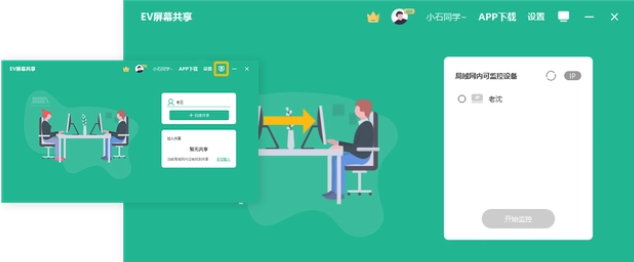




 营业执照公示信息
营业执照公示信息